I. Gestion De l’Ordinateur : e gestionnaire d’ordinateur prend en charge un cer
I. Gestion De l’Ordinateur : e gestionnaire d’ordinateur prend en charge un certain nombre des options de configuration locales de l’ordinateur. L II-la base de registre La base de registre, que l'on nomme aussi le registre ou la BDR, est très souvent sollicitée par l'utilisateur soucieux d'optimiser son système, de le personnaliser mais aussi de le réparer. Mais connaissons-nous réellement bien la base de registre de Windows ? La base de registre, c’est Quoi ? Windows conserve toutes les informations relatives à la configuration du système, ces informations peuvent être visualisées dans une base de données appelée Registre. Le Registre contient les profils de chaque utilisateur de l'ordinateur ainsi que les informations relatives au matériel du système, aux programmes installés et aux paramètres de propriétés. Windows utilise constamment ces informations dès le démarrage du système et lors de son fonctionnement. A chaque fois que vous modifiez une propriété à l'aide d'une boîte de dialogue sur votre système, Windows inscrit immédiatement cette modification dans le registre. Ceci est valable pour toutes les actions que vous effectuez avec votre système. Ces informations sont présentes dans divers fichiers appelés "ruches" ("hives") présents sur votre système, on retrouve ces fichiers dans plusieurs répertoires : - C:\Documents and Settings\%USERPROFILE%\ (\%USERPROFILE%\ -> correspond au nom des sessions) - C:\Documents and Settings\%USERPROFILE%\Local Settings Application Data\Microsoft Windows\ - C:\Windows\System32\Config\ - C:\Windows\System32\Config\systemprofile\ - C:\Windows\System32\GroupPolicy\ Les principaux noms de ces fichiers : ntuser.dat, UsrClass.dat, default, SAM, SECURITY, software, system. Vous ne pouvez pas éditer ces fichiers directement (ni les copier, les supprimer même si vous êtes l'administrateur de la machine) tout simplement parce qu'ils sont utilisés par le système. Il faut utiliser un outil connu sous le nom de "Éditeur de Base de Registre" pour visualiser leurs contenus ou y effectuer des modifications. - Comment Ouvrir La Base De registre Windows ? On accède à la Base de Registre avec le programme regedit : - menu Démarrer, Exécuter..., - taper regedit puis Ok lle contient 5 dossiers jaunes principaux (dossiers racines), comme les dossiers dans l’explorateur. lle contient 5 dossiers jaunes principaux (dossiers racines), comme les dossiers dans l’explorateur. Ces dossiers sont nommés des « clés ». Double-cliquez sur une, et plusieurs « sous clés » se Ces dossiers sont nommés des « clés ». Double-cliquez sur une, et plusieurs « sous clés » se déploient. Déployer une sous clé, et vous aurez des sous-sous-clés déploient. Déployer une sous clé, et vous aurez des sous-sous-clés . Comment Accéder à la base de registre ? Il y a deux moyens d'accéder aux informations contenues dans la Base de Registre : 1 Développer l'arborescence de la Base de Registre : - cliquer sur les croix situées à côté des clés. A utiliser quand on connaît le chemin d'accès de l'information recherchée. 2 Utiliser la fonction Rechercher. A utiliser quand on ignore où se trouve l'information recherchée. Rechercher à l'intérieur de la Base de Registre : sélectionner une branche ou une clé pour commencer la recherche, Ensuite, effectuer la recherche : - menu Edition, Rechercher... Ctrl+F ou : - cliquer avec le bouton droit sur une clé de la fenêtre de gauche, - sélectionner "Rechercher..." Intervenir dans la Base de Registre : Suivant les cas, on pourra exporter ou importer un fichier, modifier ou supprimer une valeur. On pourra également ajouter une nouvelle clé ou une nouvelle valeur. Exporter une entrée de la Base de Registre : - sélectionner le dossier que l'on veut sauvegarder, - menu Registre, Exporter un fichier du Registre..., - donner un nom au fichier. Un fichier portant l'extension .reg est créé. Importer un Fichier dans la Base de Registre : - double-cliquer sur le fichier *.reg à importer. ou : - menu Registre, Importer un fichier du Registre... Modifier ou supprimer une valeur : - cliquer avec le bouton droit sur la valeur, - sélectionner "Modifier" ou "Supprimer". Ajouter une clé ou une valeur : - sélectionner la clé à partir de laquelle la nouvelle clé ou valeur doit être ajoutée, - cliquer avec le bouton droit à l'intérieur de la fenêtre, - sélectionner "Nouveau", puis "clé" ou le type de valeur. Copier le chemin d'accès d'une clé ou d'une valeur : - cliquer avec le bouton droit sur une clé, - sélectionner "Copier le nom clé". Le chemin d'accès complet sera copié dans le Presse-papiers. Les différentes parties de la Base de Registre : Les 5 Clés : • HKEY_CLASSES_ROOT : Il s'agit d'un lien vers HKEY_LOCAL_MACHINE\SOFTWARE\Classes et contient des liens entre les applications et les types de fichiers ainsi que des informations sur OLE. • HKEY_CURRENT_USER : Il s'agit d'un lien vers HKEY_USERS\<SID of User> et contient des informations sur les utilisateurs actuellement connectés (environnement, connexions réseaux, imprimantes etc.) • HKEY_LOCAL_MACHINE : Contient des informations sur la configuration matérielle ainsi que les logiciels installés. • HKEY_USERS : Contient des informations sur les profils utilisateurs actuellement chargés, y compris "defaut" qui est le profil utilisateur par défaut. • HKEY_CURRENT_CONFIG : Il s'agit d'un lien vers HKEY_LOCAL_MACHINE\SYSTEM\CurrentControlSet\Hardware Profiles\Current et contient des informations sur la configuration courante III. Droits et permissions : Les permissions NTFS s’appliquent sur des dossiers et les fichiers qui ne sont pas à confondre avec les permissions de partage. Il s’agit ici d’un élément de sécurité propre à la famille NT du constructeur Microsoft. Pour disposer des droits pour attribuer des permissions, il faut être soit Propriétaire, Administrateur ou disposer des permissions NTFS : Contrôle Total, Modifier les permissions ou Appropriation Un utilisateur Peut Accéder aux dossiers et fichiers via le réseau.il peut modifier et voir des fichiers même s’ils ne sont pas partagés. Les autorisations NTFS permettent de donner des permissions d'accès aux utilisateurs en local ou à distance. Ces permissions sont gérées au niveau d'un disque, d'un dossier ou même d'un fichier. Pour accéder à ces informations, clic droit sur l'objet, propriétés et onglet sécurité. Avantage par rapport au FAT16/32 : • Economie de place sur le disque • Fragmentation du disque moins importante • Indexation des fichiers • Recherche de fichier plus rapide • Avoir un propre espace privé. • Notion de propriété • Autorisations spéciales • Accès en lecture/écriture/modification/suppression • Restriction d’accès à certaines partie du disque (un peu comme un badge. Vous avez ou non le droit de passer) • chiffrement des données • Compression des données • Gestion de l’accès aux partages facilement • Notion propriétaire Avec le système de fichier en NTFS vous disposez d'autorisations bien particulière qui vous permettent, de rendre ou non accessible à une personne, ou un groupe de personne. • Control Total (CT) : Vous avez tous les droits sur le fichier ou le dossier. Vous pouvez, lire, exécuter, effacer si vous le désirez. Attention, des cas particulier existents (cf. cas particulier) • Modification : Même chose que CT. Vous avez tous les droits sur le fichier ou le dossier. Vous pouvez, lire, exécuter, effacer si vous le désirez. Attention, des cas particulier existents (cf. cas particulier) • Lecture et exécution : Vous pouvez lire les données. Par contre vous ne pouvez pas créer ou modifier des données. • Affichage du contenu du dossier : Vous pouvez visionner le contenu du dossier. Vous ne pouvez ni lire, ni écrire. • Lecture : Vous pouvez lire le contenu, mais en aucun écrire des données. • Ecriture : Comme ça l'indique, vous pouvez écrire des données. • Autorisations spéciales : paramètres avancés > Autorisations effectives. Choisissez un groupe ou un membre et accordez-lui les droits que vous désirez. Ils sont un peu plus pointus que ce par défaut. IV- Sécurité des fichiers et des répertoires : uploads/s1/ gestion-de-l.pdf
Documents similaires

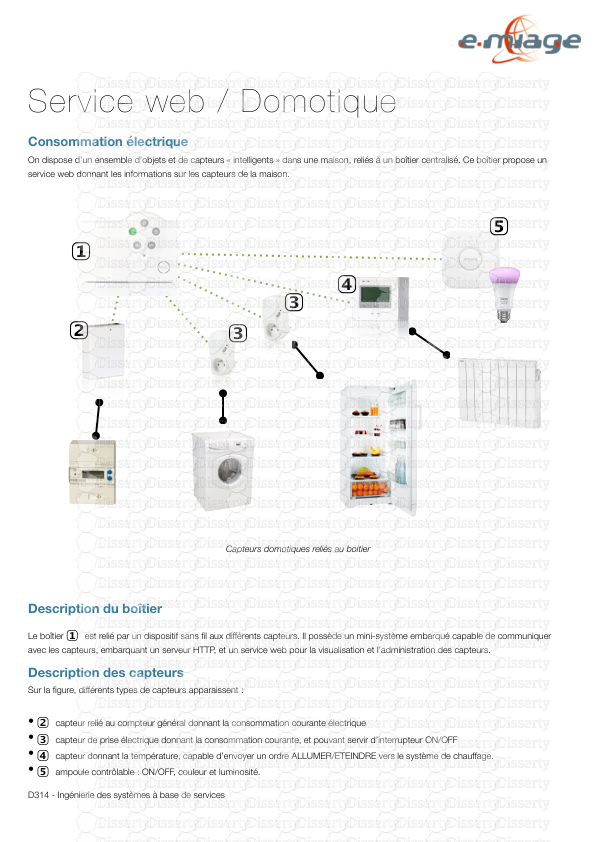








-
70
-
0
-
0
Licence et utilisation
Gratuit pour un usage personnel Attribution requise- Détails
- Publié le Mar 23, 2021
- Catégorie Administration
- Langue French
- Taille du fichier 0.2366MB


